PayPalボタンを実装したくて年末から年始にかけてPayPalと格闘していた。
原因は「かなり昔に米国アカウントでアカウントを作っていた」「海外通販のために住所を英語登録していた」「現在はプレミアムアカウントにアップグレードする際に必要な項目が当時はなかった」
このあたりっぽい。
逆にこれらの問題はするするっと解決したのでことの顛末を記録しておく。
さらに、ブログ上でのECを実現するための決済ボタンに関するエラーについても。
 |
Sentry 手提金庫 フラットキー SCB-8 セントリー |
まず、最初にぶち当たったのは本人確認書類との照合エラー。
本人確認書類は日本語なので、PayPal上でも請求先住所は日本語になっている必要がある。
この点については、書類のアップロードを行ってから届くメールで状況を知ったのだが、解決するにはサポートへの電話が必要。
必ずログインしている自分のアカウントのページから問い合わせのページへと辿る必要がある。自分の状況を選択すると確認コードが表示されるので、電話でこの確認コードを入力するとサポート側へ状況が伝わる仕組み。
ID,パスワードが分かっている場合には非常に便利なしくみで、日本のサポートの様に一字一句確認する作業を考えると好感が持てる。
しかも、電話対応は片言っぽいが日本語で対応してくれるし、やり取りがとてもスムーズだ。ここ最近使ったサポートの中では1,2を争う快適さだった。
本人確認ののち、住所の書き換え、住所確認(確認コード記載のはがきを郵送することで住所を確認する)、空欄だった使用目的の入力を行い問題は解決。
数度電話のやり取りはあったものの、非常に気持ちよく話が進んだ。
今回はプレミアムアカウントにアップグレードしようとして起こった問題だが、かなり前にアカウントを作った人だと同様の問題が起きる可能性がある。ご注意を。
あと、ごく一部の人にしか関係のない話かもしれないが、ECのためにPayPalボタンを設置する際に起こる問題点と解決策。
PayPalボタンを設置するまではいいが、実際に購入する立場になって押してみると、
調べてみると、単純にブログがUTF-8なのに、PayPal側がSHIFT-JISなので情報が文字化けして起こる問題らしい。
じゃあ、サイトをSHIFT-JISにしなければならないのかというとそうではない。分かりにくいが対策はある。
PayPalのトップページ左側のメニューから売り手の設定を選ぶ。
次に表示されるPayPalの設定画面から
最下部、PayPalボタンの言語コード化(言語コードの変更もしくはエンコードが正解?)
さらに詳細オプションから。
エンコード方式にUTF-8を選択(UTF-8じゃない人は自分のエンコードと揃える)
これで決済画面に遷移するようになる。
 |
決済の黒船 Apple Pay (日経FinTech選書) 鈴木 淳也,日経FinTech 日経BP社 |
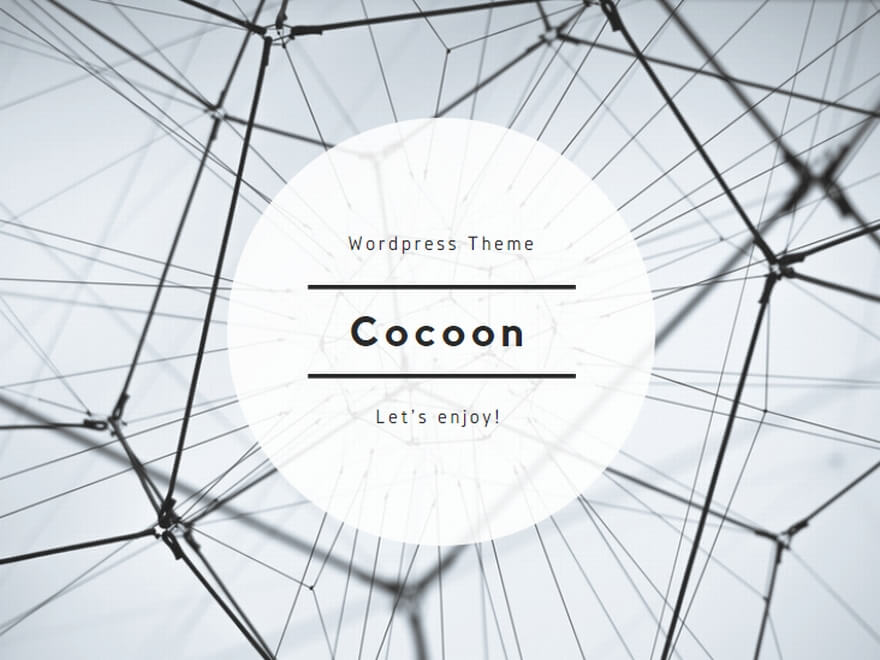






コメント